Tutoriel DIALux evo 8.0 : éclairage naturel zénithal
De même que pour les ouvertures de façade dans DIALux evo, le niveau d’éclairage naturel zénithal varie selon :
- l’épaisseur des menuiseries, qui représente un obstacle lors du passage de la lumière naturelle,
- le type de vitrage : clair ou teinté, réfléchissant, simple, double ou triple,
- l’épaisseur et forme de toiture,
- le type de mise en œuvre : lanterneaux, fenêtre de toiture et puits de lumière,
- la forme de l’embrasure.
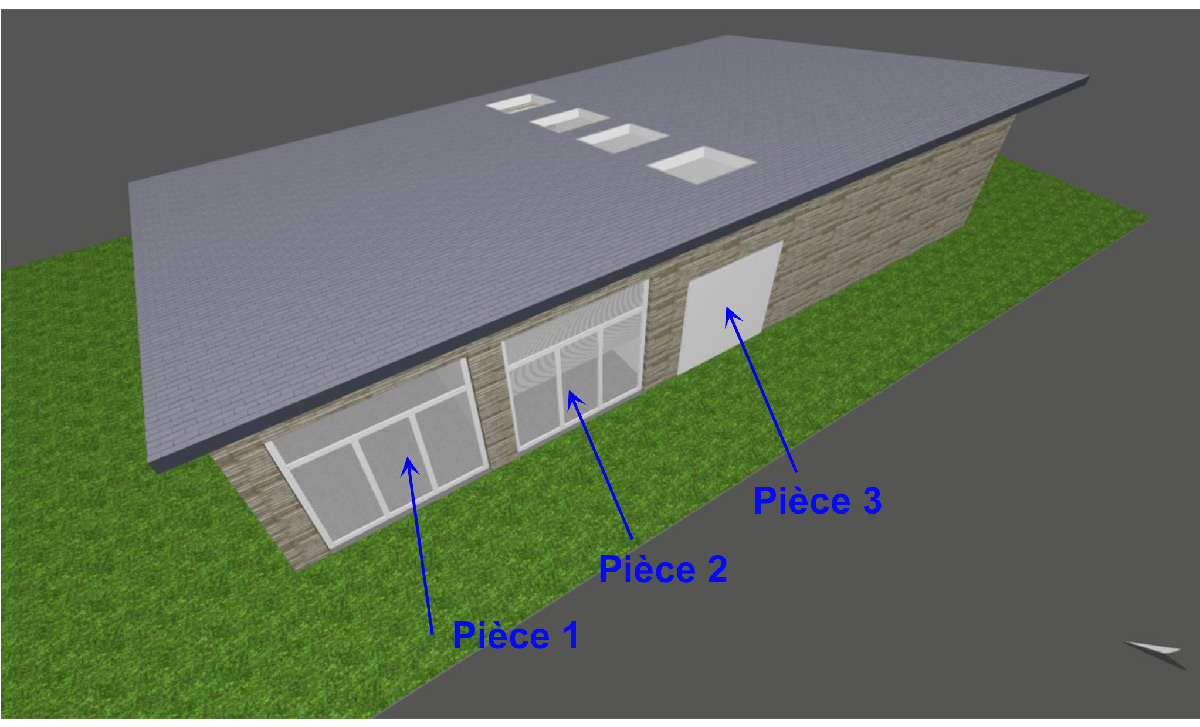
Fenêtres de toiture et lanterneaux
Dans la pièce 3, nous allons positionner quatre fenêtres de toiture [élément d’ouverture de toit] présentes, par défaut, dans la bibliothèque DIALux evo 8.0.
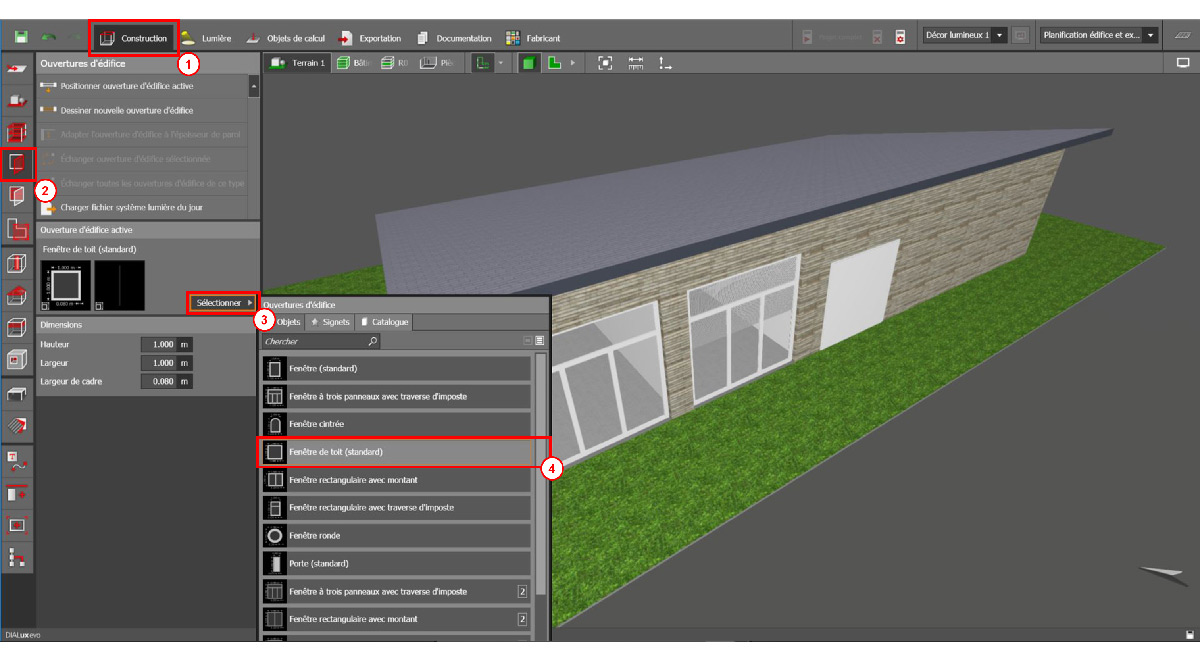
- Étape 1 : passer en mode Construction.
- Étape 2 : passer en sous mode Ouverture d’édifice.
- Étape 3 : cliquer sur l’onglet Sélectionner pour accéder à la librairie.
- Étape 4 : choisir l’élément Fenêtre de toit.
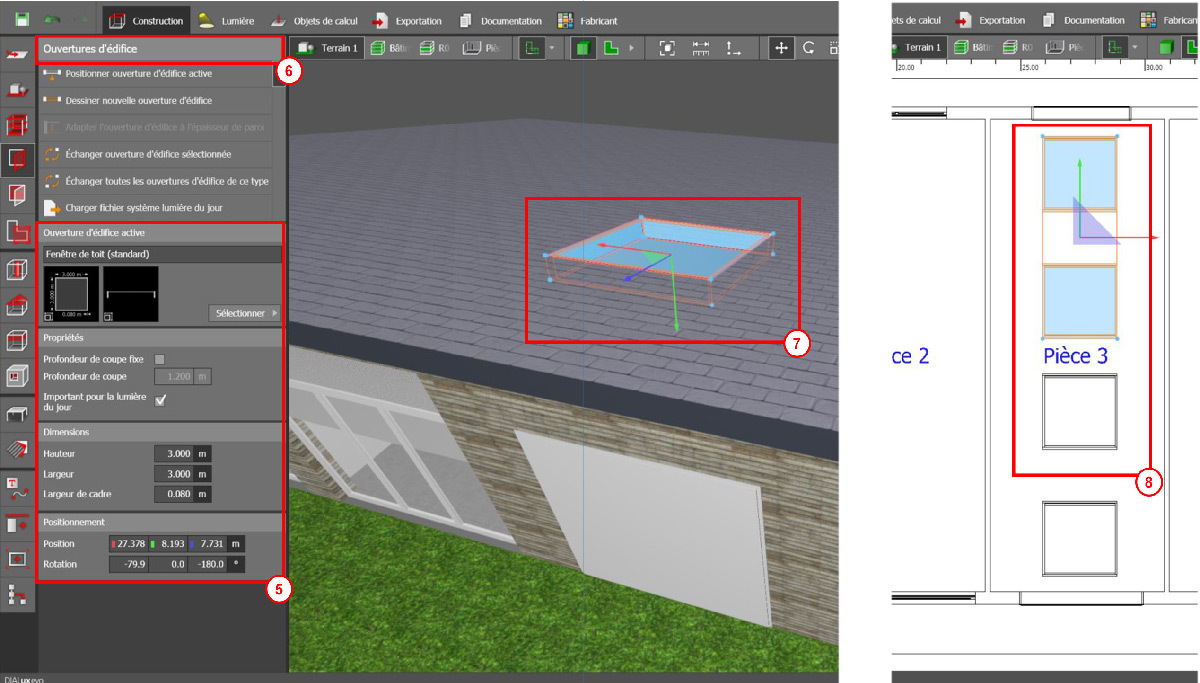
- Étape 5 : dans cette fenêtre, vous pouvez modifier l’ensemble de l’ouverture de toit.
- Étape 6 et 7 : en sélectionnant cet onglet vous positionnez l’ouverture sur votre plan 3D, il est bien sur possible de passer en mode 2D pour ajuster son positionnement.
- Étape 8 : vous pouvez répéter les étapes de 1 à 7 pour positionner les trois autres éléments d’ouverture dans votre la pièce 3. Dans le cas ci-dessus les fenêtres de toit sont implantées dans la vue de dessus en mode plan 2D.
IMPORTANT : il n’est pas possible de positionner une fenêtre de toit sur un mur ou une façade.
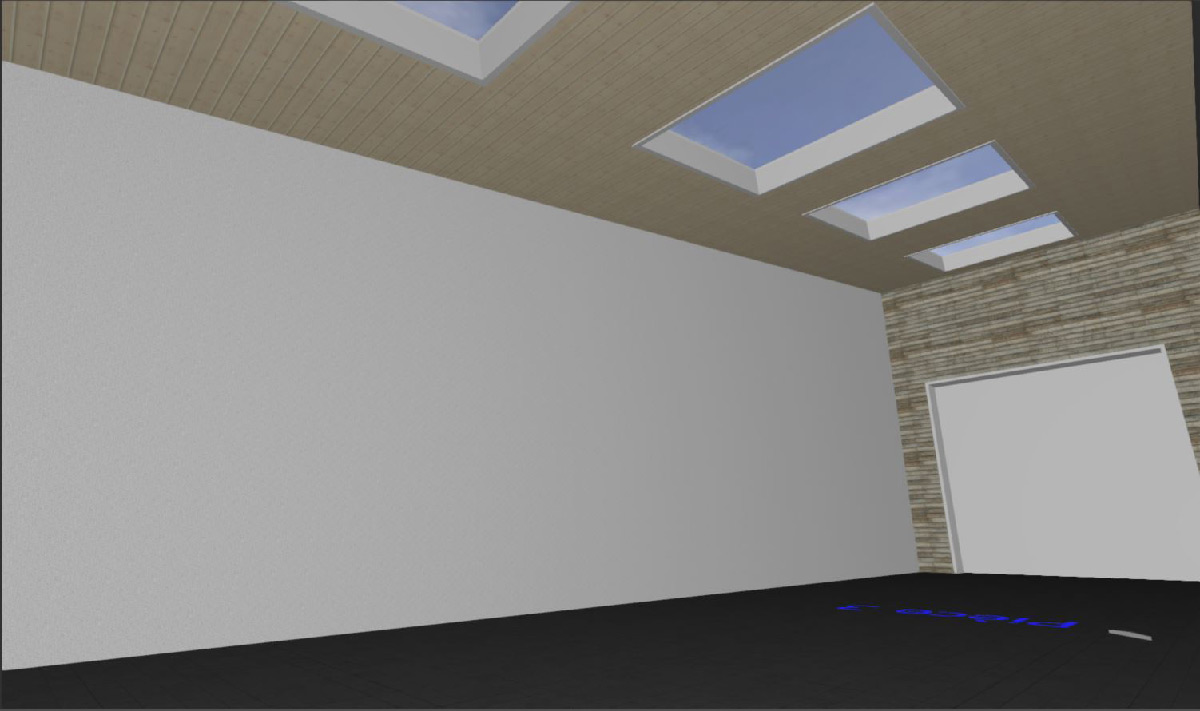

Vitrages, stores vénitiens et occultants
Dans la pièce 4, l’ouverture de façade installée est la même que sur la pièce 3. Nous y rajouterons des éléments de façade occultants, comme des stores vénitiens, présents par défaut dans DIALux evo 8.0.
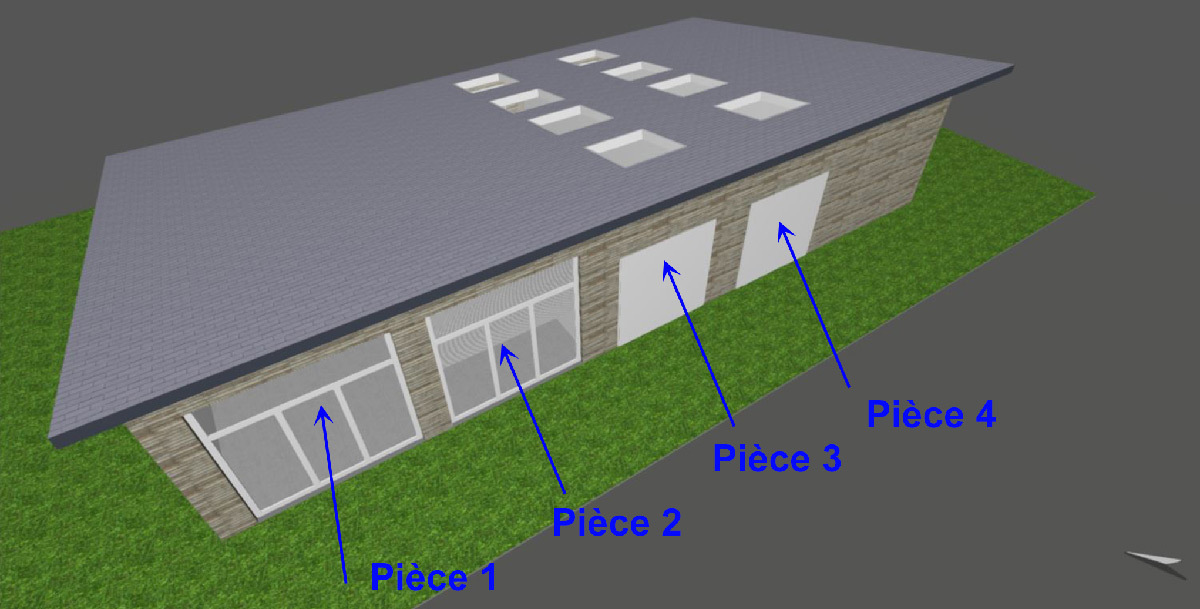
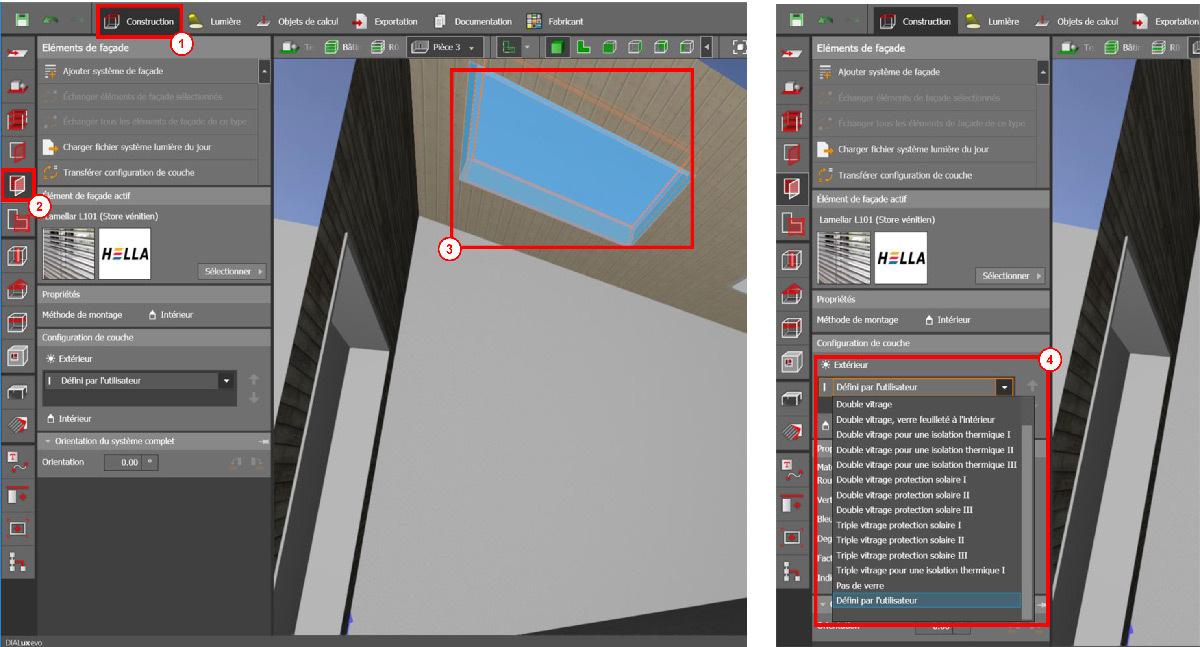
- Étape 1 : passer en mode [Construction].
- Étape 2 : passer en sous mode [Eléments de façade].
- Étape 3 : sélectionner l’ouverture d’édifice à équiper.
- Étape 4 : vous pouvez ici choisir le type de vitrage : simple, double…
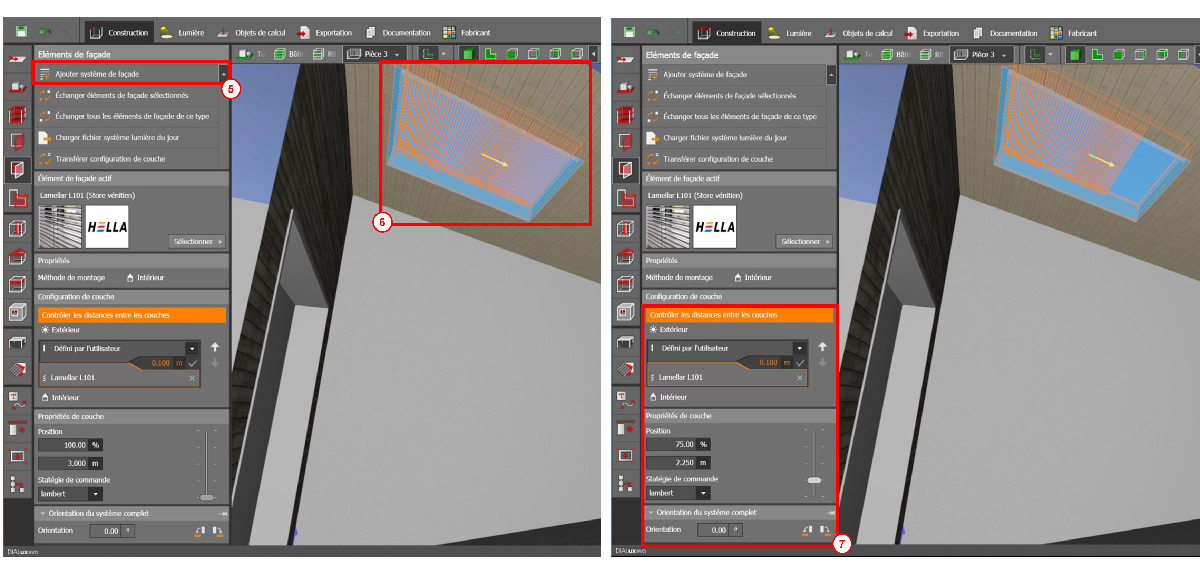
- Étape 5 : cliquer sur l’onglet [Ajouter un système de façade].
- Étape 6 : sélectionner l’ouverture d’édifice à équiper.
- Étape 7 : il est alors possible dans cette fenêtre d’intervenir sur le système de façade (dans notre cas un store vénitien). Il peut être positionné en extérieur ou en intérieur d’édifice. Vous pouvez lui donner un positionnement et un % d’ouverture. Dans notre cas l’ouverture est définie à 75%. Il est aussi possible d’ajouter à cette même ouverture un deuxième élément de façade.
- Étape 8 : vous pouvez répéter les étapes de 1 à 7 pour positionner un autre élément de façade sur une autre ouverture de façade présente dans la pièce.
Systèmes lumière du jour manufacturé
Dans la pièce 5, nous allons positionner des fenêtres sur la toiture, issues de produits manufacturés.
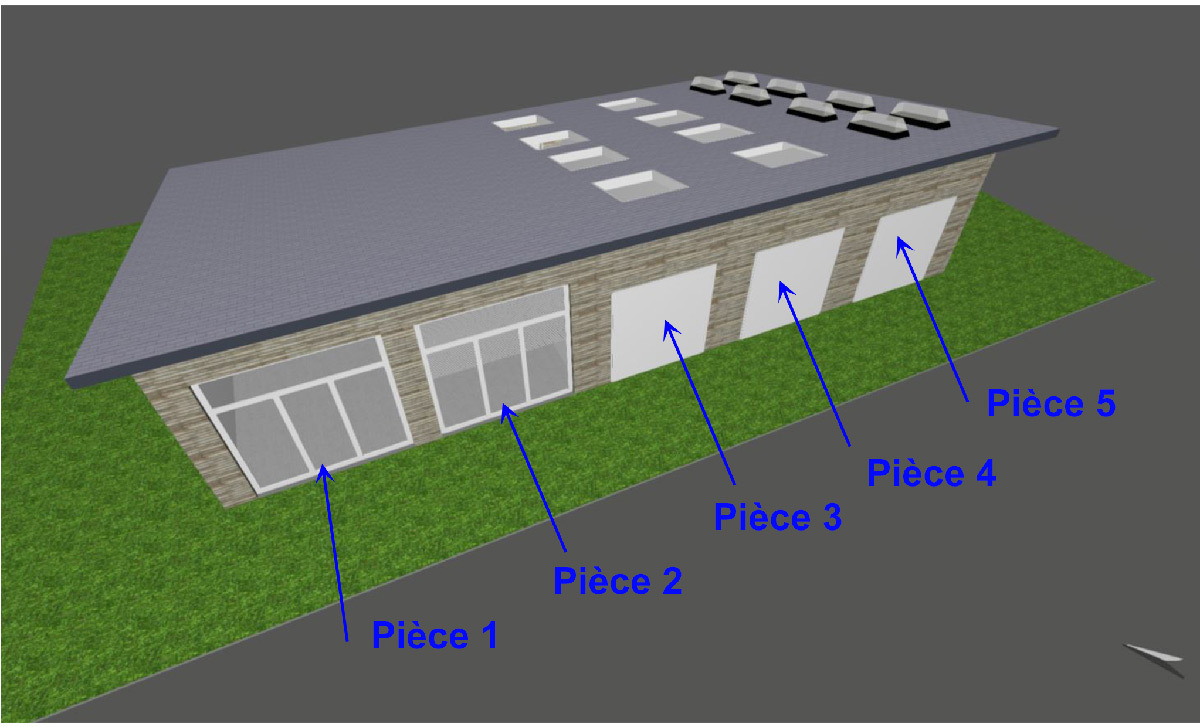
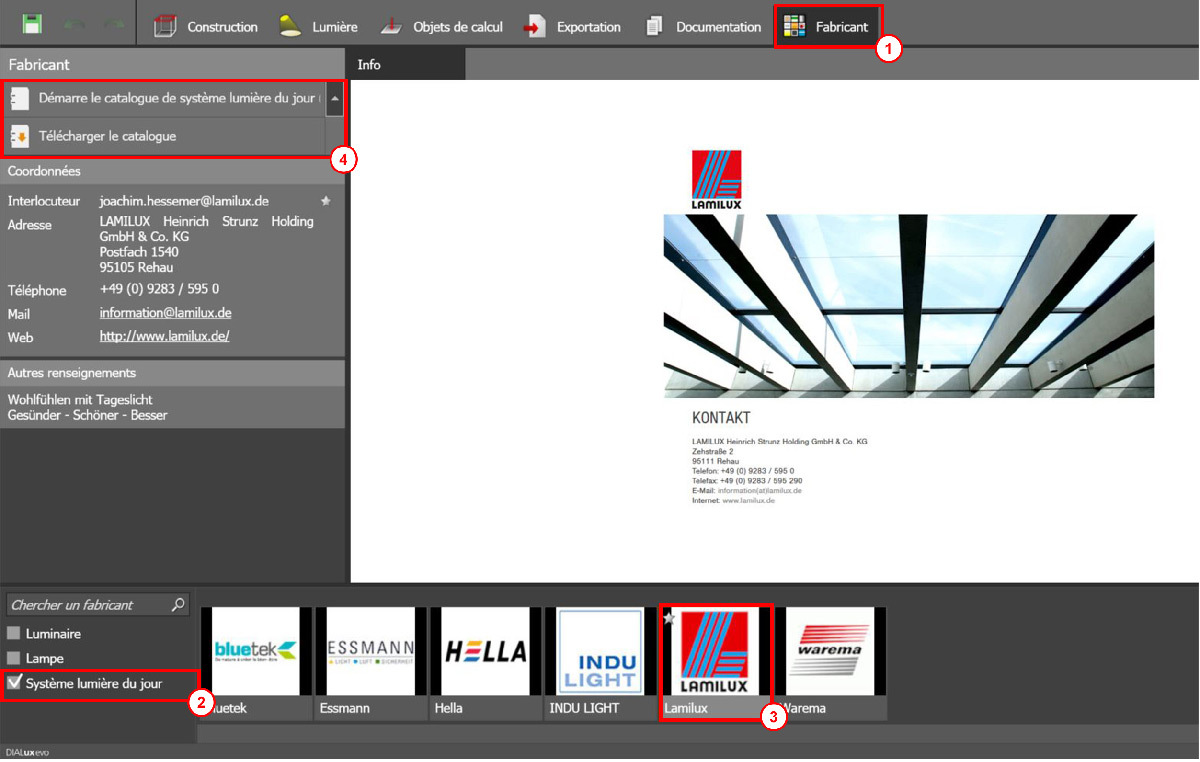
- Étape 1 : passer en mode [Fabricant].
- Étape 2 : afin d’optimiser votre recherche, sélectionnez l’onglet [Système lumière du jour], et désélectionnez les deux choix [Luminaire] et [Lampe].
- Étape 3 : choisissez ensuite un fabricant.
- Étape 4 : dans cette étape, vous avez deux possibilités, soit [Télécharger le catalogue] sur votre ordinateur, soit ouvrir directement le catalogue via l’internet. Dans notre exemple le choix se porte sur la deuxième solution.
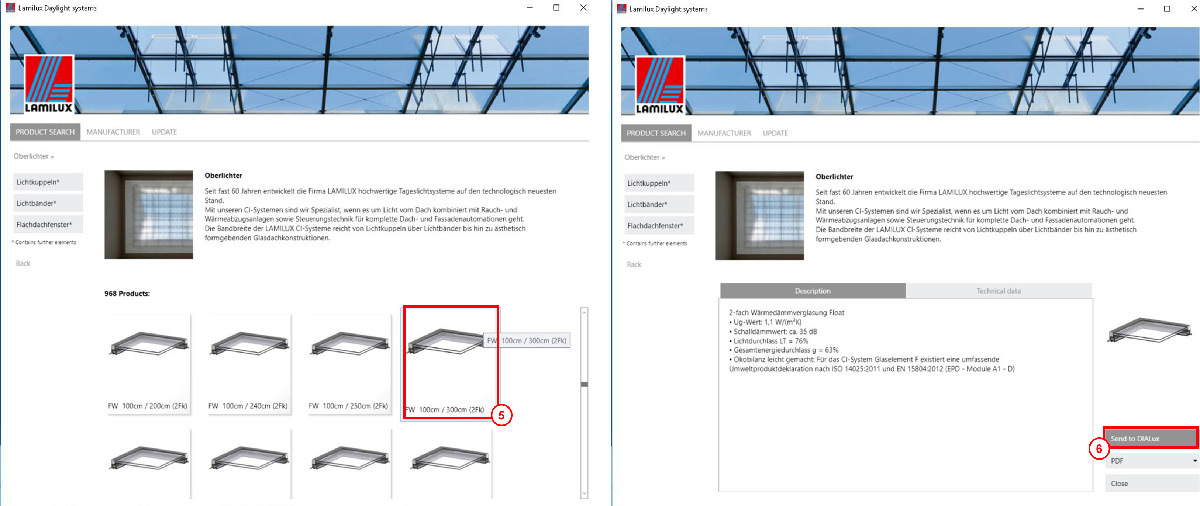
- Étape 5 : dans le catalogue choisir le produit qui vous convient.
- Étape 6 : une fois le produit choisi, une page détaillant le produit s’ouvre. Il est alors possible d’importer directement l’élément dans le logiciel en cliquant [Send to DIALux].
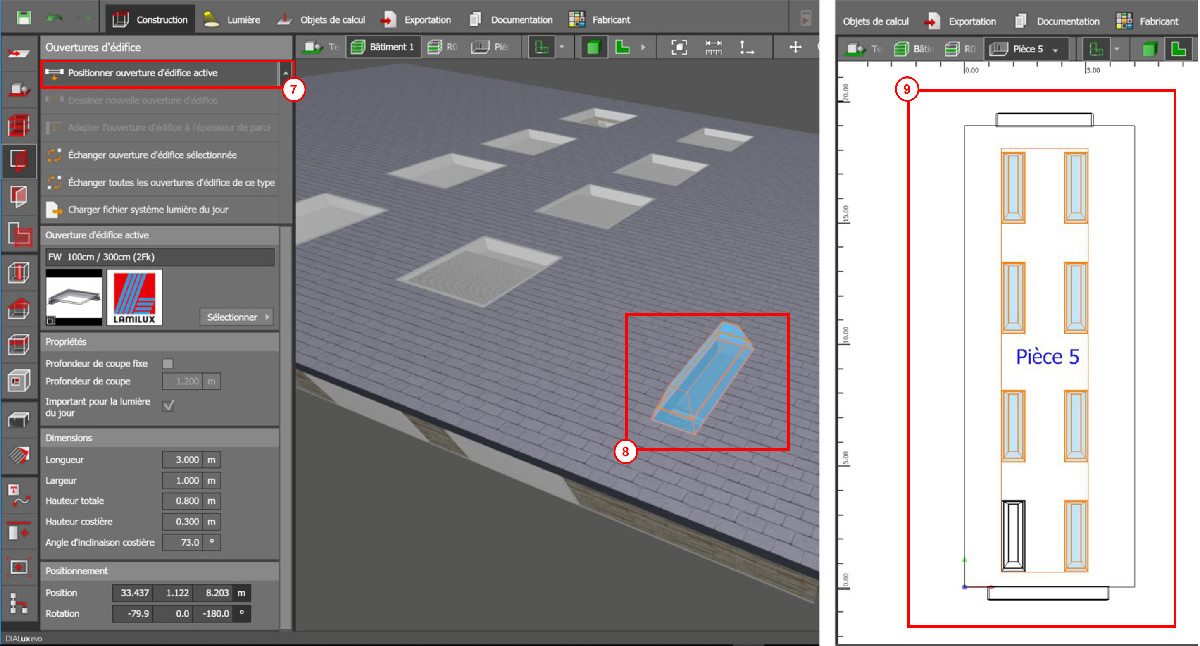
- Étape 7 : vous vous retrouvez directement dans le mode [Construction] et le sous mode [Ouverture d’édifice]. Il vous reste à sélectionner l’onglet [Positionner ouverture d’édifice active].
- Étape 8 : vous pouvez maintenant positionner l’élément sur le toit.
- Étape 9 : il est alors possible de répéter l’étape 8 et positionner d’autres éléments similaires.








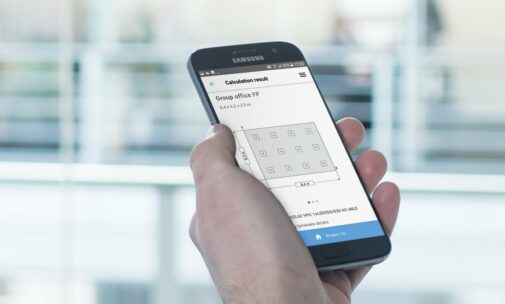

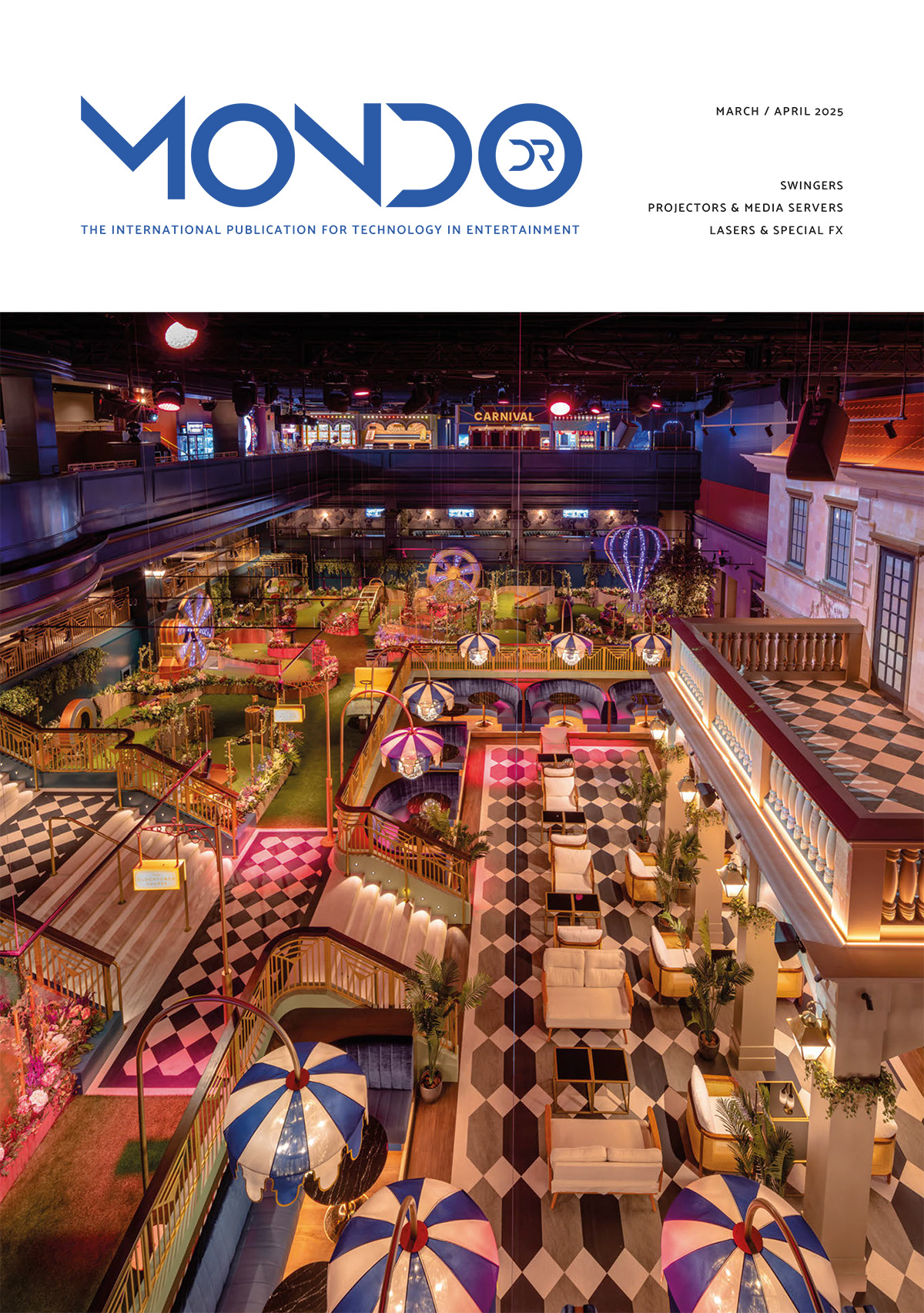
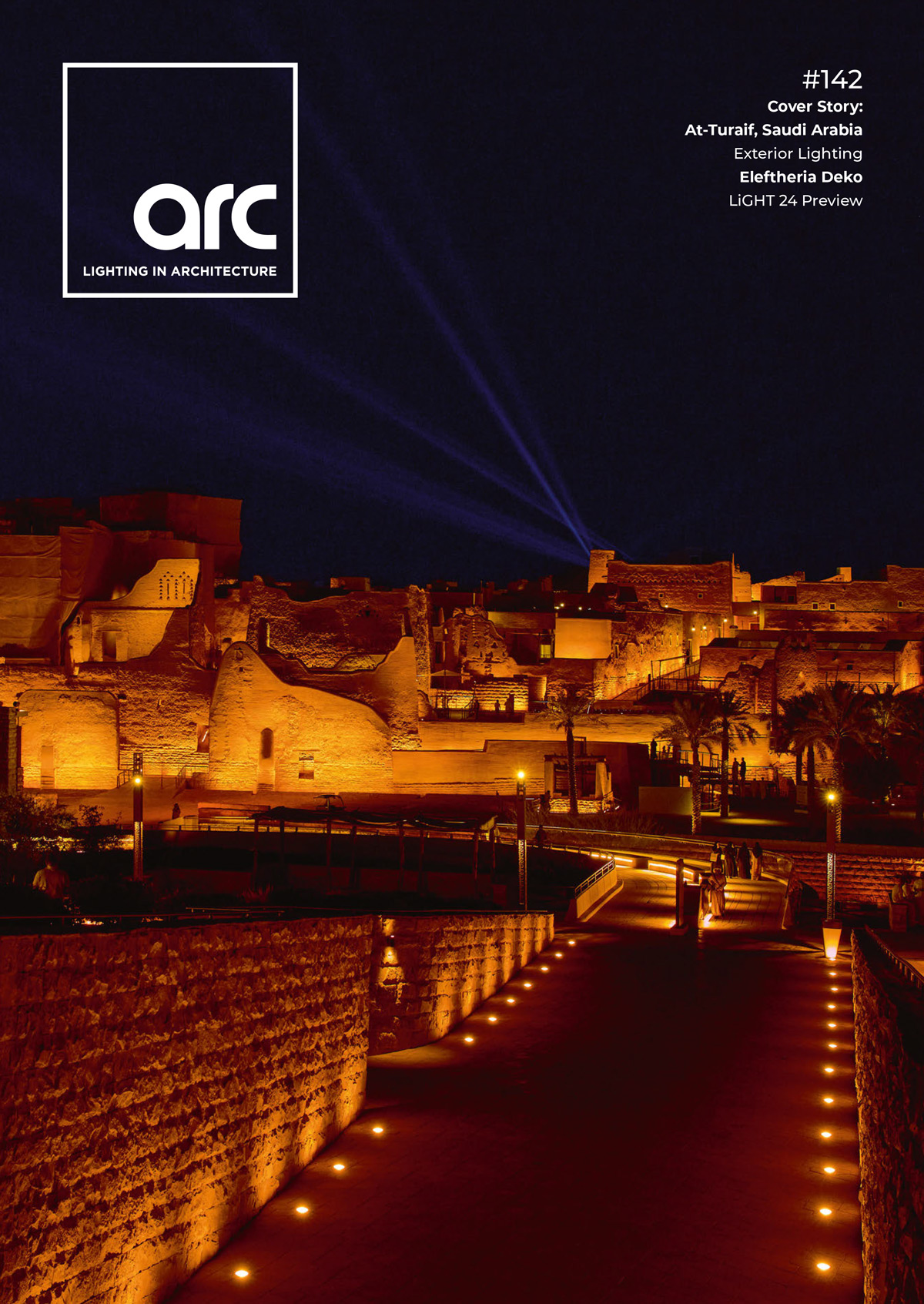


Super thanks great article